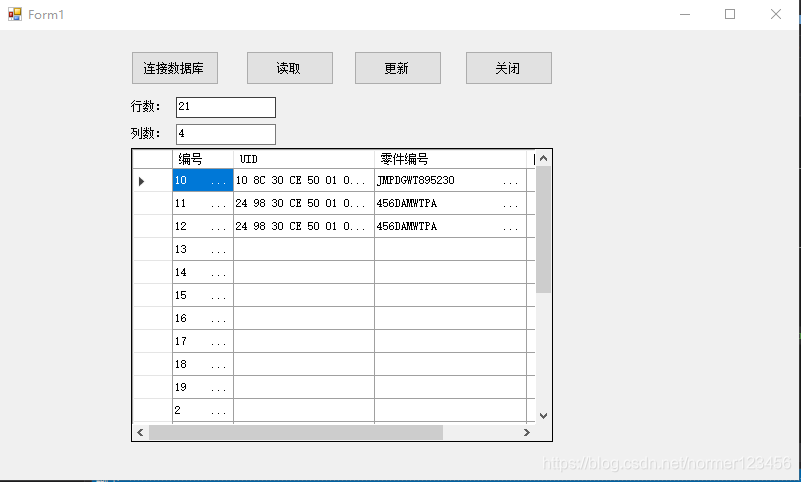
VB.net连接、读写SQL服务器数据库,并在窗口表格中显示数据
软件工具:1、visual studio 20192、win10系统3、SQL Server 2019、SSMS(SQL Server Management Studio)
有些场合可能需要将读取来的数据进行存储,或者从数据库中读取数据,这时候就可以用到SQL数据库,VB.net和SQL数据库的数据通讯,比较简单。
软件工具:1、visual studio 2019
2、win10系统
3、SQL Server 2019、SSMS(SQL Server Management Studio)


程序主要涉及vb.net编程和SQL数据库设置。
SQL数据库简单说一下:
1、登录SQL服务器
登录名:sa ,密码:12345678(自定义)
2、添加新的数据库和新的表(名称自定义):

右击表,选择编辑前200行,给新建的表添加一些数据,然后保存,作为测试数据使用。

打开visual studio 2019,新建窗体,在窗体上添加一些按钮和一个数据源控件(datagridview)。

先定义一下SQL相关的变量:
Dim sqlconn As SqlClient.SqlConnection
Dim scd As SqlClient.SqlCommand
Dim sda As SqlClient.SqlDataAdapter
Dim dt As DataTable
窗体初始化时:
Private Sub Form1_Load(sender As Object, e As EventArgs) Handles MyBase.Load
sqlconn = New SqlClient.SqlConnection("server=DESKTOP-MGUIPGF\WINCC;database=mtdata001;uid=sa;pwd=12345678;")
scd = New SqlClient.SqlCommand("select * from Table_1", sqlconn)
sda = New SqlClient.SqlDataAdapter
dt = New DataTable
End Sub
sql的连接实例化,并且输入sql服务器的相关参数,保存服务器名称、数据库名称、登录名、登录密码。这些可以在SQL数据库中查询到。

open:
Private Sub Button1_Click(sender As Object, e As EventArgs) Handles Button1.Click
sqlconn.Open()
End Sub
就是调用sqlconnection的open方法就行了。
打开之后,对数据库进行读取,读取使用到sqlcommand的指令,具体读取那些数据,加什么过滤,可以根据sql数据表的实际数据进行操作,本例中全部读取:
Private Sub Button2_Click(sender As Object, e As EventArgs) Handles Button2.Click
dt.Clear() '读取前先将datasource清0
sda = New SqlClient.SqlDataAdapter(scd) '实例化sqldataadapter,传入的指令有SQLcommand中提供。
sda.Fill(dt) '将读取的数据填充datatable
DataGridView1.DataSource = dt '将datagridview的数据源绑定到datatable
TextBox1.Text = DataGridView1.Rows.Count '记录读取的数据的行
TextBox2.Text = DataGridView1.Columns.Count '纪律读取的数据的列
End Sub
读取的数据就可以显示在表格中了:

读取到sql数据库的数据之后,可能会有修改的需求,这时候可以直接在窗体表格中修改,然后点击“更新”,将修改的数据更新到数据库中:
Private Sub Button3_Click(sender As Object, e As EventArgs) Handles Button3.Click
Dim scb As New SqlClient.SqlCommandBuilder(sda) '实例化新的sql指令
scb.GetUpdateCommand() '获取Update功能
sda.Update(dt) '用于更新datatable,即存入数据库
End Sub
基本上,读、写的功能就算是实现了,当然,如果有更深入的功能需求,就需要对sql数据库的操作有更深入的了解,有待后续。
关闭数据库连接:
Private Sub Button4_Click(sender As Object, e As EventArgs) Handles Button4.Click
dt.Clear()
sqlconn.Close()
End Sub
完整程序:
Option Explicit On
Public Class Form1
Dim sqlconn As SqlClient.SqlConnection
Dim scd As SqlClient.SqlCommand
Dim sda As SqlClient.SqlDataAdapter
Dim dt As DataTable
Private Sub Form1_Load(sender As Object, e As EventArgs) Handles MyBase.Load
sqlconn = New SqlClient.SqlConnection("server=DESKTOP-MGUIPGF\WINCC;database=mtdata001;uid=sa;pwd=12345678;")
scd = New SqlClient.SqlCommand("select * from Table_1", sqlconn)
sda = New SqlClient.SqlDataAdapter
dt = New DataTable
End Sub
Private Sub Button1_Click(sender As Object, e As EventArgs) Handles Button1.Click
sqlconn.Open()
End Sub
Private Sub Button2_Click(sender As Object, e As EventArgs) Handles Button2.Click
dt.Clear() '读取前先将datasource清0
sda = New SqlClient.SqlDataAdapter(scd) '实例化sqldataadapter,传入的指令有SQLcommand中提供。
sda.Fill(dt) '将读取的数据填充datatable
DataGridView1.DataSource = dt '将datagridview的数据源绑定到datatable
TextBox1.Text = DataGridView1.Rows.Count '记录读取的数据的行
TextBox2.Text = DataGridView1.Columns.Count '纪律读取的数据的列
End Sub
Private Sub Button3_Click(sender As Object, e As EventArgs) Handles Button3.Click
Dim scb As New SqlClient.SqlCommandBuilder(sda) '实例化新的sql指令
scb.GetUpdateCommand() '获取Update功能
sda.Update(dt) '用于更新datatable,即存入数据库
End Sub
Private Sub Button4_Click(sender As Object, e As EventArgs) Handles Button4.Click
dt.Clear()
sqlconn.Close()
End Sub
End Class
调试效果:


更多推荐
 已为社区贡献2条内容
已为社区贡献2条内容









所有评论(0)